Microsoft が Windows 11 の新しい到来を発表したことを受け、今年の後半に一般公開される予定です。現在、Insider Preview(Developer および Beta バージョン)のみがリリースされています。実際、多くの人々がベータフェーズで試してみたいと考えています。
新しい PC で Windows 11 を試してみたい人のうちの一人で、その方法がわからない場合は、ここから始めるのが適切な場所です。弊社の編集者は、あなたの利益のために、Windows 11 ISO をダウンロードして、ブータブル Windows 11 USB を作成し、そのブータブル USB から Windows 11 をインストールするまでの手順をすべて詳細に記録しています。新しい PC に Windows 11 をインストールする方法を知るには、続けて読んでください。
目次:
Windows 11 の PC ハードウェア要件
Windows 11 に導入された数十の機能のため、Windows 11 を実行するためのハードウェア要件は、Windows 10 よりもはるかに厳格です。インストールプロセスが開始される前に、詳細を把握しておく必要があります。PC が最小システム要件を満たさない場合、インストールは確実に失敗します。
実際、Windows 11 には、Microsoft のウェブサイトで明示的に記載されているハードウェア要件の長いリストがあります。新しい PC が Windows 11 をインストールできるようにするためには、以下の最低要件を満たす必要があります。
Windows 11 システム要件:
- CPU: 1GHz 以上の 64 ビットプロセッサーと 2 つ以上のコア。
- RAM: 4GB 以上。
- ストレージ: 64GB 以上。
- システムファームウェア: UEFI と Secure Boot(BIOS)。
- グラフィックス: DirectX 12 以降と Windows Display Driver Model 2.x。
- TPM: Trusted Platform Module バージョン 2.0。
[ヒント]: いくつかのレジストリハックを使用すると、サポートされていないデバイスにWindows 11をインストールすることが非常に可能です。これは、Windows 11フォーラムの何百人ものユーザーによって確認されました。
Windows 11 ISOファイルのダウンロード場所
MicrosoftはWindows 11 ISOを公式にリリースしていません。唯一の動作する解決策は、uupdump.netからWindows 11 ISOを開発者向けまたはベータ版向けにダウンロードすることです。少し複雑になるかもしれませんが、心配しないでください。私たちは、プロセス全体を案内するスクリーンショットを提供しています。
[更新1]: こちらは、サードパーティーソースからWindows 11 ISOをダウンロードするために使用できる直接リンクのいくつかです。
[更新2]: Windows 11 ISOはMicrosoftのウェブサイトで公式にリリースされました。詳細については、Windows 11 ISOダウンロードページにアクセスして、そこから無料でWindows 11 ISOを入手してください。
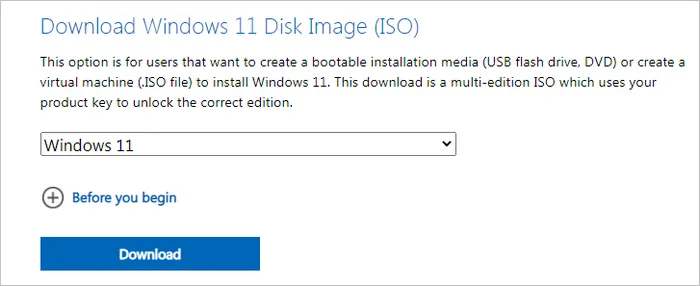
ステップ1: uupdump.netのウェブサイトに移動します。
ステップ2: 彼らのウェブサイトで、クイックオプションセクションの下に、「Latest Dev Channel build」リンクを見つけます。それの横に3つのボタンがあります。その中でx64と書かれたボタンを選択して押します。
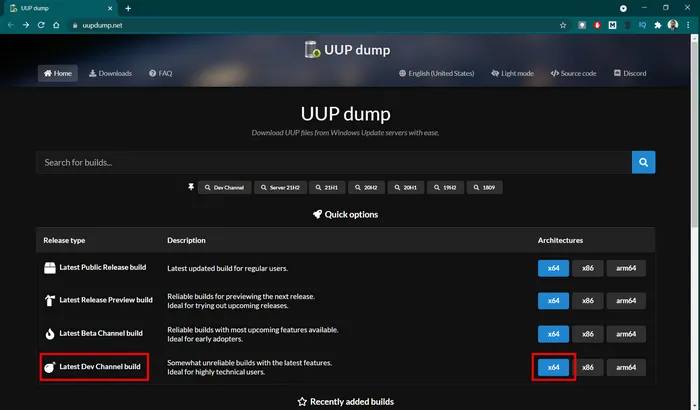
ステップ3: 次のページで、バージョン番号を見て最新バージョンを選択します。番号が大きいほど良いです。
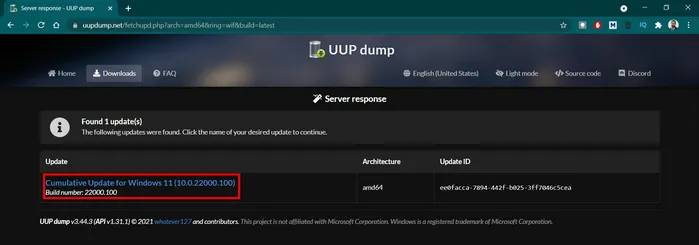
ステップ4: 次のページで、次へと書かれた青いボタンを押します。
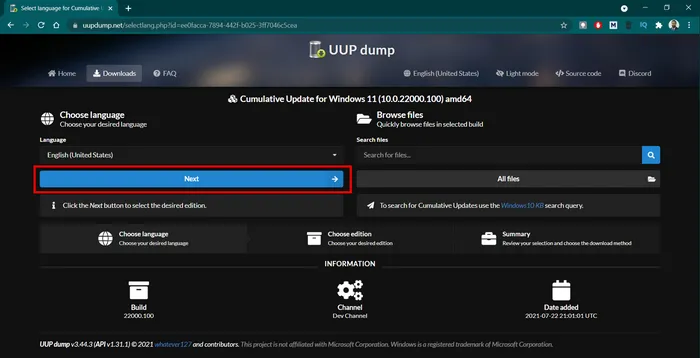
ステップ5: 今、ISOイメージを取得したいWindows 11のバージョンを選択します。ここではWindows 11 Proを選択しましたが、ライセンスに応じて他のものを選択できます。その後、青い次へボタンを押します。
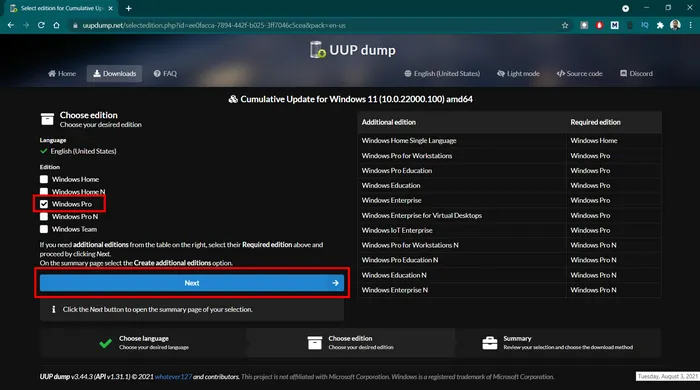
ステップ 6: これで最終ページに移動し、ダウンロードして ISO に変換オプションと、更新プログラムを含めるオプションを選択し、ダウンロードパッケージを作成ボタンを押します
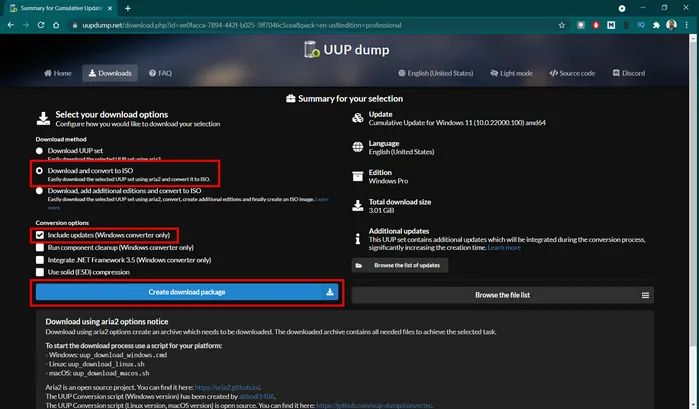
ステップ 7: ZIP ファイルのダウンロードと保存を求められます。PC に保存し、解凍します。これには、Windows 11 の ISO ファイルをダウンロードするために使用するプログラムが含まれています。
ステップ 8: 解凍されたフォルダー内で、uup_download_windows.cmd という名前のファイルを見つけ、このファイルをマウスでダブルクリックします
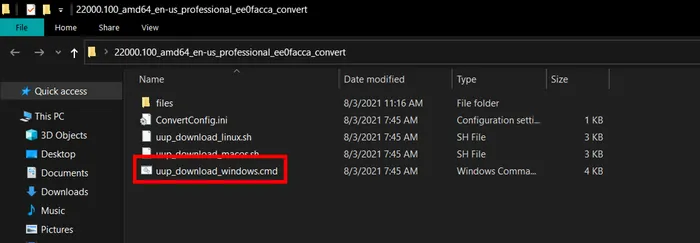
ステップ 9: このプログラムを PC で実行する許可を求められます。許可を与えてください。最終的に、この同じフォルダー内に必要なファイルをダウンロードし始め、以下に示すようにコマンドプロンプトウィンドウに表示されます。
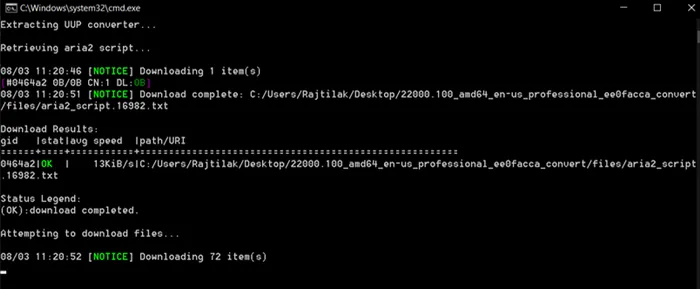
ステップ 10: 完了したら、キーボードで 0(ゼロ)を押してコマンドプロンプトプログラムを終了します。これで Windows 11 の ISO イメージが同じフォルダー内に保存されます。
Windows 11 の OS インストール用ブータブル USB の作成方法
この段階では、Windows 11 の ISO イメージをダウンロードできたことを確認しています。しかし、これだけでは新しい PC に Windows 11 をインストールするのに役立ちません。そのためには、ISO ファイルから Windows 11 ブータブル USB を作成する必要があります。
UUByte ISO Editor のようなプログラムを使用して、ブータブルインストールメディアを作成できます。このツールをお勧めする理由は、非常に使いやすいためであり、このタスクを完了するために技術的な詳細を知る必要がないからです。やるべきことは、数回のマウスクリックをするだけです。それだけです!
さらに、これらの ISO ファイルからコンテンツを編集したり、抽出したりすることもできます。ここでは、ダウンロードした Windows 11 の ISO イメージを使用して、UUByte ISO Editor を使用してブータブル USB を作成する方法を説明します。
ステップ1: そのウェブサイトにアクセスして、プログラムのセットアップファイルを入手します。現在、PCまたはMacで実行できます。


ステップ2: インストールが完了したら、デスクトップのショートカットから UUByte ISO Editor を起動し、Burn と書かれたボタンを探して押します。
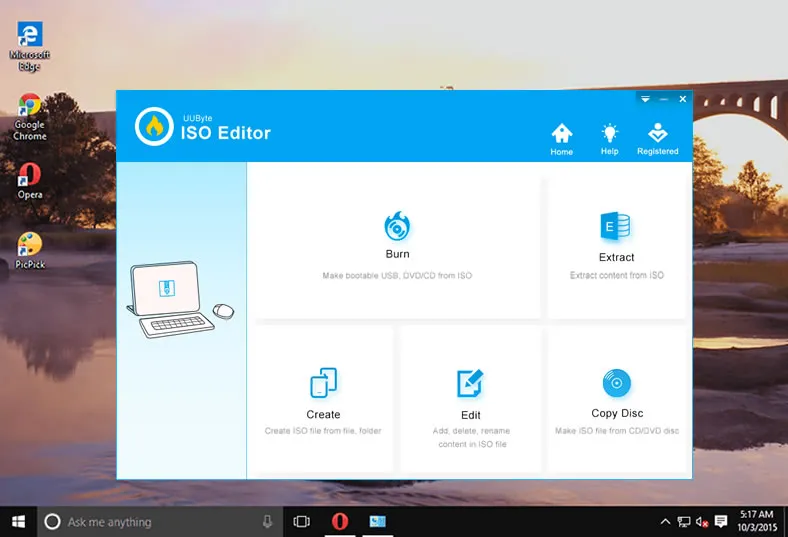
ステップ3: 今、ISO Editor アプリがWindows ISOイメージファイルの読み込みを求めています。 Windows 11 ISO をダウンロードしたものを選択するために Browse ボタンを押し、Windows 11 USBをブート可能にするオプションを選択します。ただし、その前にUSBドライブのバックアップを作成していることを確認してください。
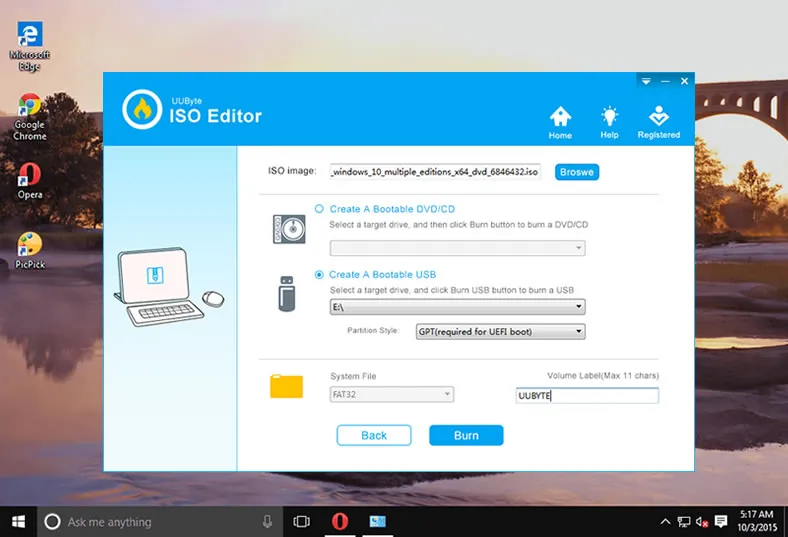
ステップ4: 最後に、このウィンドウで Burn ボタンを押して、Windows 11ブート可能USBの作成プロセスを開始します。
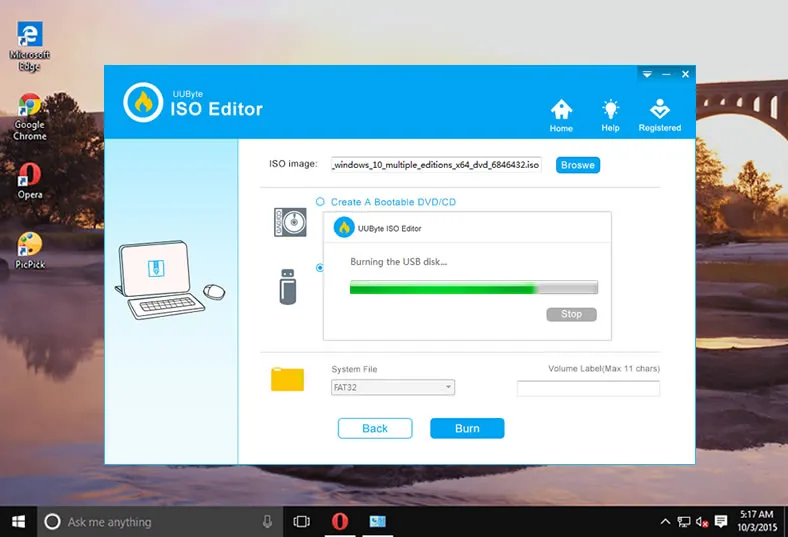
通常、書き込みタスクは約5分で完了します。書き込みが成功すると、USBドライブはブート可能になり、任意のPCにWindows 11をインストールするために使用できます。簡単でしたね!
新しいPCをWindows 11インストールUSBから起動する
この時点で、準備作業はすべて完了しました。今、インストール用のWindows 11 USBがブート可能です。新しいPCにWindows 11をインストールするために使用する時が来ました。ただし、新しいPCを外部USBから起動するためにBIOSでいくつかの設定を調整する必要があります。
電源ボタンを押して新しいPCをオンにします。このPCのBIOSキーを見つけて、特別なキーを連続してタップしてBIOS設定を開きます。特別なキーは、コンピュータのマザーボードのモデルによってEsc、F2、F10、またはF12キーになります。Googleで検索するとすぐにBIOSキーを取得できます。
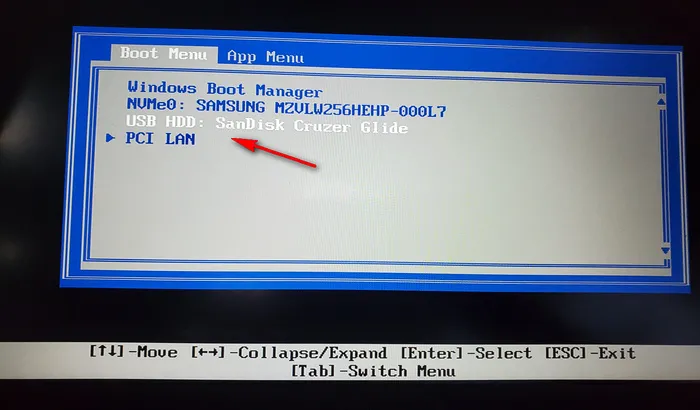
BIOS設定で、ブートタブに移動し、USB HDDをブート優先順位の最初に設定します。その後、変更を保存してBIOSユーティリティを終了します。次回PCが再起動すると、外部USBドライブを最初のブートデバイスとして選択します。
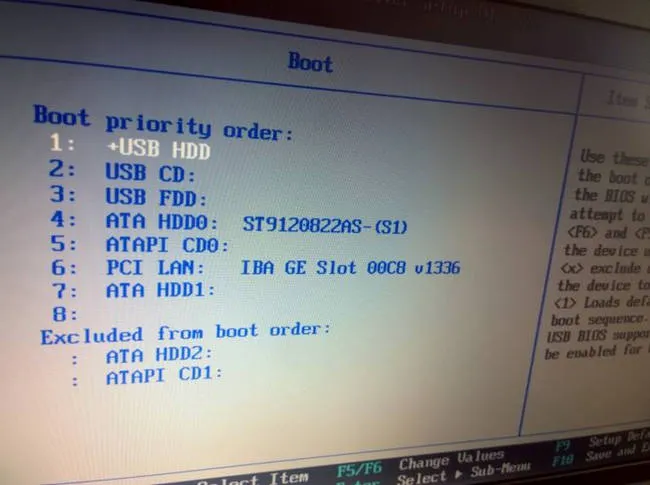
新しいPCにWindows 11をインストールする方法
今、ブート可能なWindows 11 USBフラッシュドライブをPCに挿入します。これにより、PCが自動的にUSBフラッシュドライブから起動します。一部のPCモデルでは、起動時に「外部デバイスから起動するには任意のキーを押してください」というメッセージが表示される場合があります。その場合は、画面にこのメッセージが表示されたときに任意のキーを押してください。
画面が約30秒間黒くなります。その後、Windows 11セットアッププログラムがインストールウィザードに案内し、言語、タイムゾーン、キーボードを選択する必要があります。
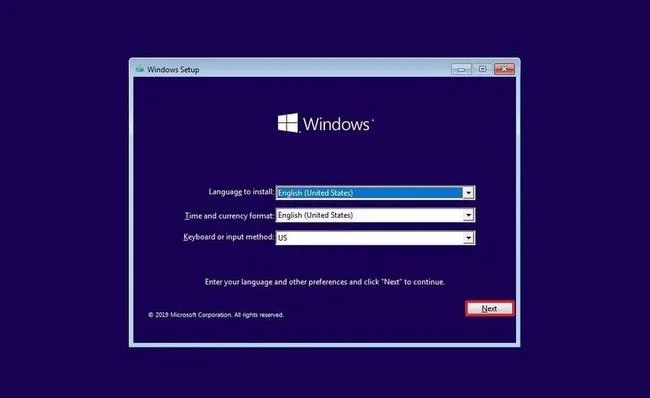
次の画面で、今すぐインストールボタンを押します。プロダクトキーがない場合は、次の画面でプロダクトキーがないと選択し、それ以外の場合は入力して次へを押します。
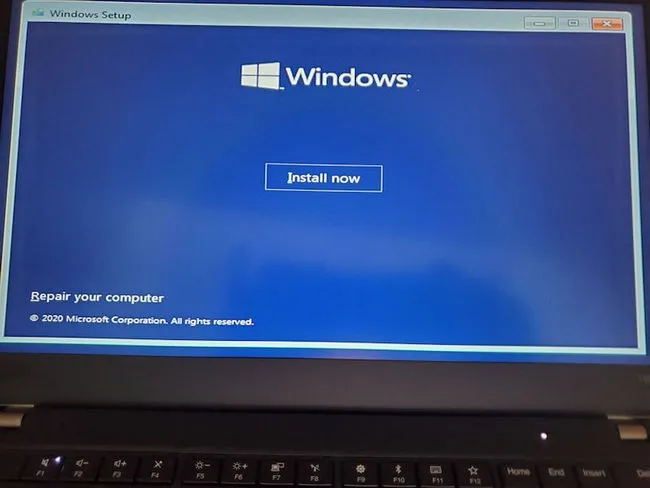
今、リストからWindows 11エディションを選択し、画面の指示に従い、アップグレードするかカスタムインストールを行うか尋ねられるまで操作を続けます。その場合は、カスタムを選択する必要があります。
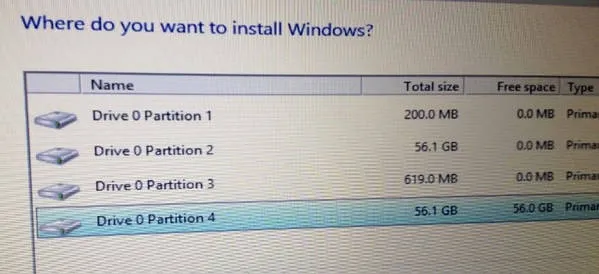
次に、Windows 11をインストールしたいパーティションを選択し、次へを押します。これにより、新しいPCにWindows 11をインストールするプロセスが開始され、完了です!
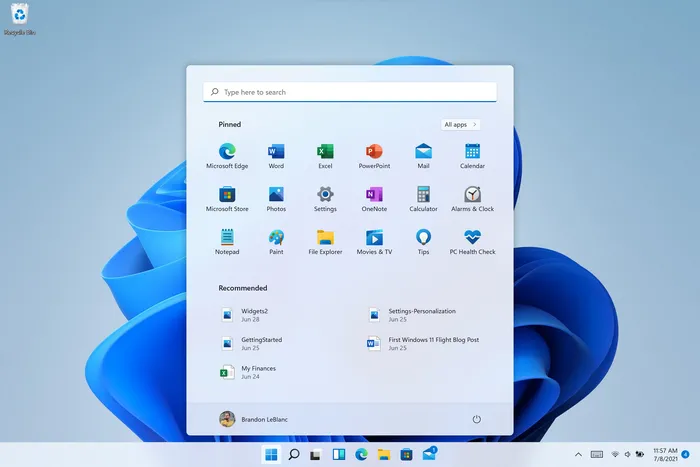
新しいPCにWindows 11をインストールするプロセスは少し長いです。上記の手順を正しく実行していることを確認してください。最も重要なのは、Windows 11 USBインストーラーを作成する方法です。すべての手順を明確かつ十分な詳細で説明できたことを願っています。これにより、新しいPCに簡単にWindows 11をインストールできるようになります。
トラブルシューティング
以下は、よく遭遇する可能性のある一般的な質問のリストです。Windows 11をPCにインストールする際に問題が発生した場合は、このトラブルシューティングガイドを注意深く読んでください。
Q: このPCではWindows 11を実行できません
これは、Windows 11の最小ハードウェア要件を満たさないPCにWindows 11をインストールしようとするとよく表示されるエラーメッセージです。主に、TPM 2.0モジュールが欠落しているか、GPTパーティションでUEFIブートを行っているためです。Windows 11をサポートしていないハードウェアにWindows 11をインストールするためのトリックをこの投稿で提案されている適用してください。
Q: PCがWindows 11をインストールする資格があるかどうかを確認する方法
PCがWindows 11を実行するのに十分な資格があるかどうかを判断するのは本当に難しいです。それを行う方法を知っていても、それは退屈で時間がかかるプロセスです。実際には、Windows PC Heath CheckやWhyNotWin11などの自動ツールを使用して、現在のハードウェアに基づいて即座の結果を得ることができます。
Q: 最新のWindows 11 ISOファイルを入手する方法
ほとんどの既存のダウンロードリンクは最新のものではありません。最新のWindows 11 ISOを使用する場合は、以下にリストされているアドバイスに従ってください。
ベータリリースの場合、最新のWindows 11 ISOをInsider Previewから入手できます。ただし、Microsoftアカウントでこのプログラムに登録する必要があります。その後、このプログラムには新しいdevおよびbetaリリースがすべて利用可能になります。新しいバージョンが利用可能になったときに、Windows 11にアップグレードまたはダウンロードできます。
安定版の場合は、常にMicrosoft公式ウェブサイトからWindows 11をダウンロードしてください。


